喬思伯D40電腦機箱

包裝內容
| 影像 | 數量 | 用於 | ||
| A | 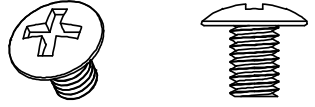 |
13 | 螺絲- PSU+MB | |
| B | 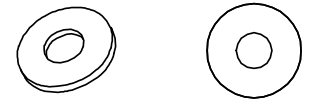 |
13 | 墊圈 | |
| C | 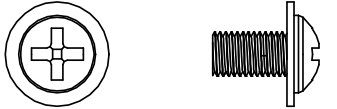 |
8 | 螺絲 - 2.5″ SSD | |
| D |  |
4 | 橡膠墊圈 | |
| E |  |
6 | 螺絲 - 3.5″ HOD | |
| F |  |
4 | 螺絲 - 2.5″ SSD | |
| G |  |
4 | 螺絲 - 2.5″ SSD | |
| H |  |
1 | 備用支座 | |
| I |  |
1 | 六角扳手 | |
| J | 5 | 札帶 | ||
| K | 1 | 魔鬼氈 | ||
連接器
 |
高畫質音訊 |  |
壓水反應堆 |
 |
硬盤指示燈 | ||
 |
USB-8.2-根 |  |
電源指示燈 |
爆炸了 view

部分
- 側板
- 頂蓋
- 機殼
- SSD支架
- 空氣過濾器
安裝指南
取下蓋子
- 鬆開螺絲,然後將頂蓋向後拉松
- 鬆開側面板螺絲,然後抬起側面板

主板安裝
插入MB 10 Shield,然後將主板放在相應位置並用螺絲固定

GPU/附加卡安裝
- 卸下 PCI 支架
- 安裝 GPU/PCI 附加卡

電源安裝
- 移除 SSD 支架
- 將PSU放在相應的位置並用螺絲固定

HDD / SSD安裝
3.5″ HDD硬盤安裝位置兼容2.5″ SSD|

固態硬盤安裝
用螺絲預裝橡膠墊圈至 2.5″ SSD,然後將其插入 SSD 支架插槽

在安裝機箱風扇之前取下底部橡膠索環

完成安裝
- 將側板插入外殼,用螺絲固定。
- 將頂蓋放入插槽中,將 ii 向前推,用螺絲固定

附加資訊
| CPU 冷卻器限制 | 168 毫米高 |
| 顯卡限制 | 305(PSU >170MM L)~355mm L |
| 電源限制 | ATX PSII 280mm L 最大。 |
| 主板限制 | ATX/M-ATX/ITX |
|
散熱器限制 |
頂部:240mm x 1,底部 240mm x1,後部 120mm x 1 |
| 驅動器托架 | 2.5英寸固態硬盤×4 / 2.5英寸固態硬盤×3+3.5英寸硬盤×1 |

文件/資源
 |
喬思伯D40電腦機箱 [pdf] 使用者手冊 D40電腦機箱,電腦機箱,D40電腦,電腦,D40,機箱 |



